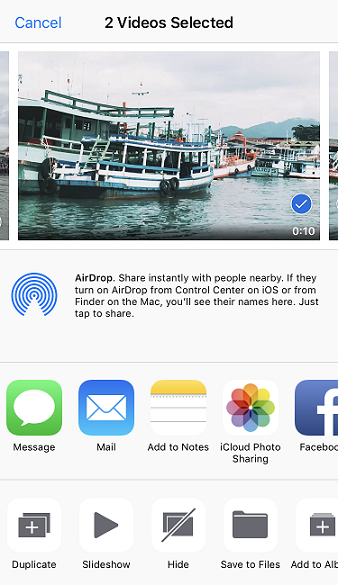Glavnih 4 načina slanja videozapisa s iPhone uređaja na računalo (Windows i Mac)
Vaš iPhone u osnovi pohranjuje sve od svihVaši mediji, kontakti, bilješke i poruke itd. Jedan od medija za punjenje na svakom iPhone uređaju su videozapisi. Jedan videozapis može zauzeti puno prostora u vašoj memoriji i dodavanje više videozapisa može učiniti vaš iPhone beskoristan. No, možete izvući iz ove situacije ako znate kako dobiti videozapise s iPhone uređaja na računalo. Ovdje smo s nekim korisnim metodama koje vam mogu pomoći s istim. Dakle, počnimo…
- Način 1: Kako dobiti video s iPhone na računalo izravno
- Način 2: Kako dobiti video iz iPhone na PC / Mac s iCloud
- Način 3: Kako uploadati videozapise s iPhonea na računalo s USB vezom
- Način 4: Kako prenijeti videozapise s iPhone-a na računalo koristeći iTunes
Način 1: Kako dobiti video s iPhone na računalo izravno
Ako želite znati odakle dobiti velike videozapiseiPhone na računalo izravno i bez ikakvih šteta, preporučujemo vam da koristite https://www.tenorshare.com/products/icarefone.html. To je najbolji način u ovom članku da biste dobili sve svoje iPhone videozapise ravno na računalo da biste očistili toliko potreban prostor za pohranu. To je odgovarajući alat za prijenos i za Windows i za Mac. Budući da je softver treće strane, ima neke zaista važne prednosti u odnosu na druge programe i alate za prijenos i to su:
- Mogućnost selektivnog odabira ili grupnog prijenosa videozapisa.
- Nema ograničenja za pohranu i nema obvezne Wi-Fi ili internetske veze koju obično nalazite u iCloudu
- Možete prenijeti bilo koju vrstu videozapisa kao što su kamera, iMessage, WhatsApp videozapisi, Kik, Snapchat i još mnogo toga.
- Pregled u stvarnom vremenu dostupan je prije prijenosa
Evo kako možete koristiti Tenorshare iCareFone na računalu:
1. Prvo instalirajte iOS alat za prijenos podataka na svoje računalo.
2. Pokrenite program i jednostavno upotrijebite USB ili kabel groma za povezivanje vašeg iPhone i računala.

3. Idite na "File Manager" i odaberite opciju "Videos" unutar.
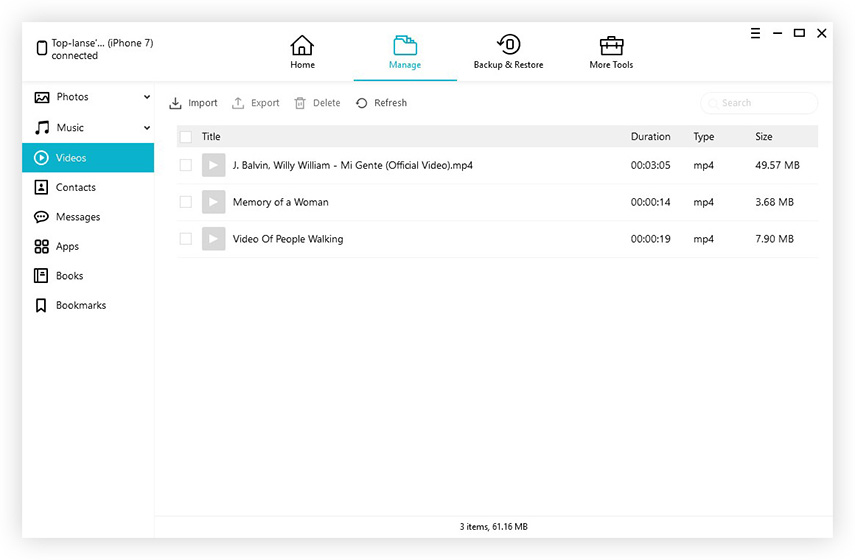
4. Sada ćete na popisu računala vidjeti popis svih videozapisa s telefona. Možete pregledati videozapise, a zatim odabrati one koje želite prenijeti.
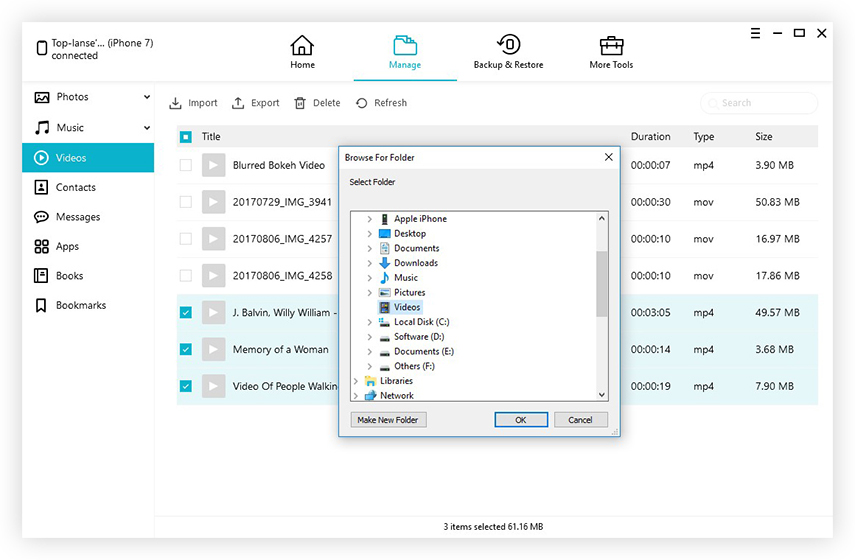
5. Sada kliknite karticu "Izvoz" da biste dovršili postupak.
To će poslati sve odabrane videozapise s iPhone uređaja na računalo u roku od nekoliko sekundi. Nemojte propustiti ovaj zvjezdani softver!
Način 2: Kako dobiti video iz iPhone na PC / Mac s iCloud
iCloud, poznati Apple cloud servis ima mnogoznačajki koje vam mogu pomoći pri sinkronizaciji svih videozapisa između iDevices. Ako postavite iCloud foto knjižnicu na telefon i računalo, on može započeti sinkronizaciju videozapisa kad god ste povezani s Wi-Fi mrežom. Dok koristite iCloud, dobivate 5 GB slobodnog prostora za spremanje videozapisa. Tu je i opcija za dobivanje više prostora za pohranu, ali to bi se moglo naplaćivati. Evo kako postaviti značajku iCloud foto biblioteke na iPhoneu kao i na vašem Mac / PC računalu.
Na iPhoneu:
1. Za uređaje s iOS 11 jednostavno idite na "Postavke", unesite svoje ime i kliknite na "iCloud" da biste pronašli "Fotografije". Za iOS 10 i ranije idite na "Postavke", idite na "iCloud" i unesite "Fotografije i kamera".
2. Omogućite "iCloud foto knjižnicu" uz pomoć prekidača prisutnog na njemu.
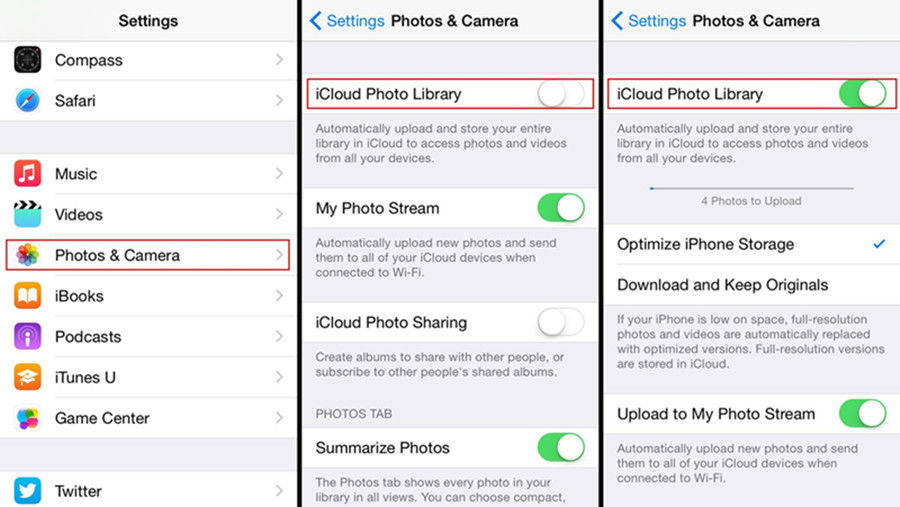
Na računalu:
1. Najprije preuzmite najnoviji softver iCloud za Windows (+ nofollow) s službene web stranice i slijedite upute na zaslonu da biste ga instalirali.
2. Pokrenite iCloud za Windows na računalu i prijavite se s Appleovim ID-om i lozinkom.
3. Kliknite "Opcije".
4. Uključite "iCloud foto knjižnicu" iz potvrdnog okvira i pritisnite "Gotovo"

5. Otvorite "Windows File Explorer" s vašeg računala i pronađite mapu "iCloud Photos" unutar "Favorites". Kliknite na "Preuzimanja" i odaberite videozapise i dodirnite "Preuzmi".
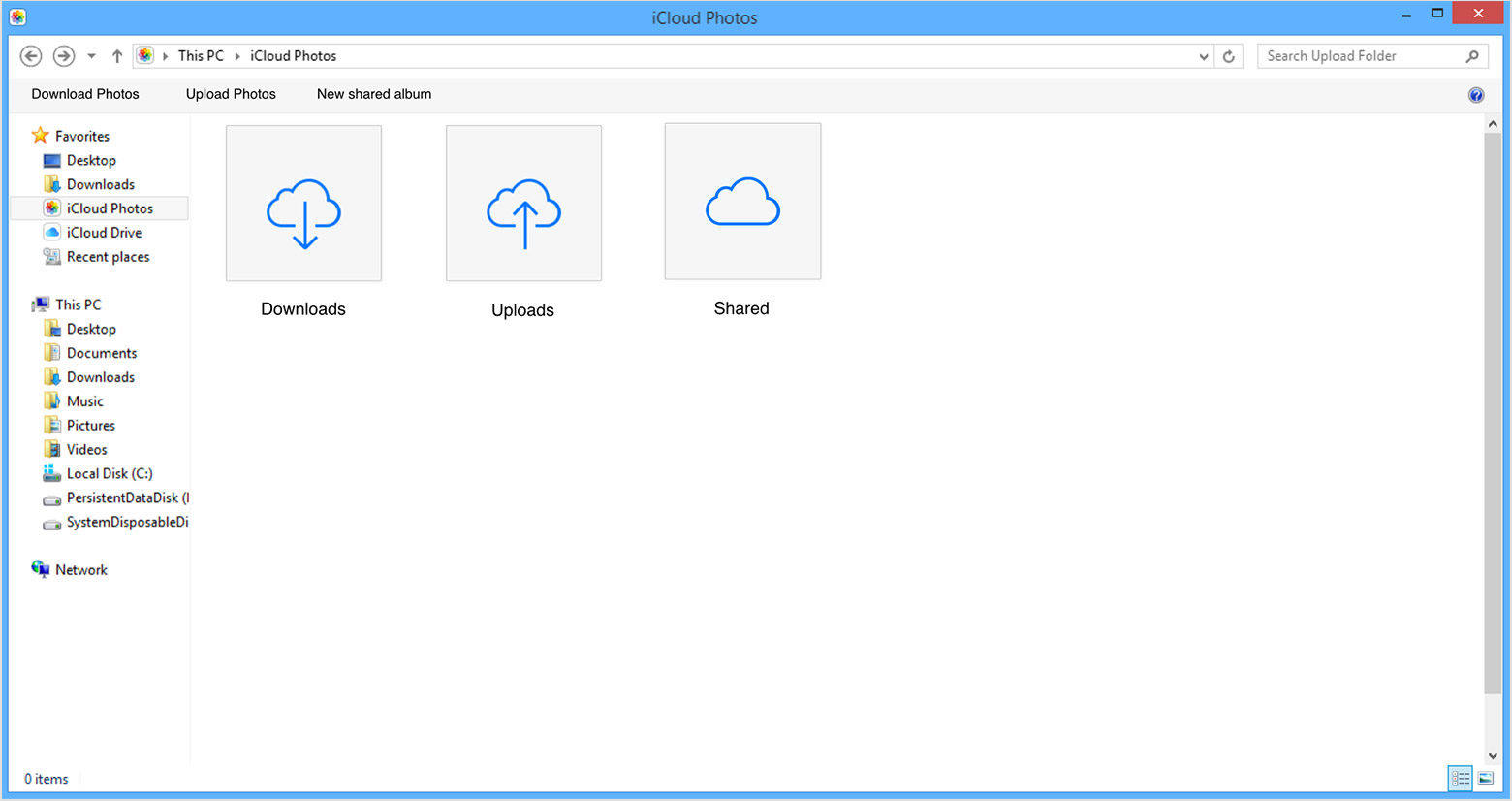
Na Mac računalu:
1. Idite na "System Preferences" i idite na "iCloud". Sada jednostavno dodirnite "Opcije" da biste dobili opciju "iCloud foto knjižnica". Omogućite ga!
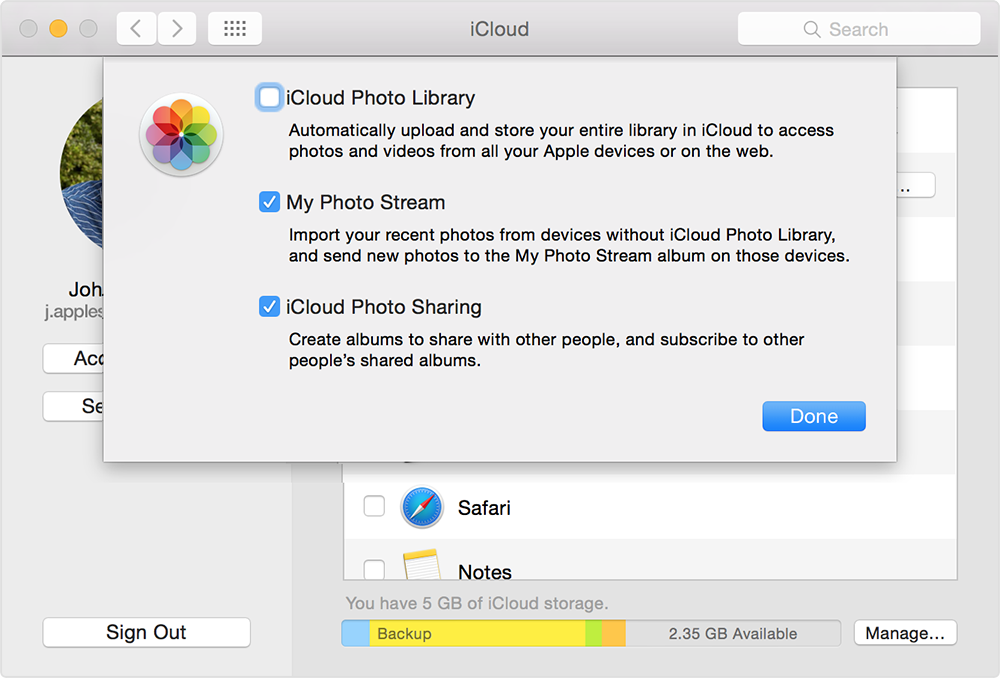
2. Dobit ćete sve svoje sinkronizirane videozapise u aplikaciji Photos for Mac. Jednostavno pokrenite aplikaciju Photos da biste vidjeli sve iCloud videozapise na zaslonu.
Dakle, ovdje je kako da biste dobili videa s iPhone naračunalo koristeći iCloud. Ali, čak i prije odlaska na ovu opciju, pobrinite se da su vaš iPhone i PC povezani s stalnim Wi-Fi ili Internetom, inače neće raditi jer je potpuno ovisna o njemu.
Način 3: Kako uploadati videozapise s iPhonea na računalo s USB vezom
Možete jednostavno koristiti USB kabel za prijenosvideozapise s iPhone uređaja na računalo. Ako ne želite koristiti usluge u oblaku, ovo je odlična metoda za to. Sve što trebate je USB kabel tvrtke Apple i iTunes unaprijed instaliran na vašem računalu. Iako iTunes neće biti otvoren u cijelom procesu , čini cijelu stvar glatkom kako je preporučeno od strane Applea. Dakle, ovdje je kako dobiti video od iPhone do računala samo pomoću USB veze:
Za Windows:
1. Priključite svoj iPhone na Windows računalo pomoću USB kabela.
2. Sada dodirnite tipku "Windows" + "E" s tipkovnice da biste pokrenuli Windows File Explorer
3. Ako se to od vas zatraži, jednostavno kliknite "Trust this computer" na vašem iPhone uređaju.
4. Sada pronađite svoj iPhone pod opcijom "Ovo računalo" ili "Moje računalo" za Windows 7 i starije verzije i kliknite na njega.
5. Dodirnite "Interna pohrana", a zatim ponovno dodirnite DCIM mapu. Sada ćete moći pronaći sve svoje videozapise u mapama.
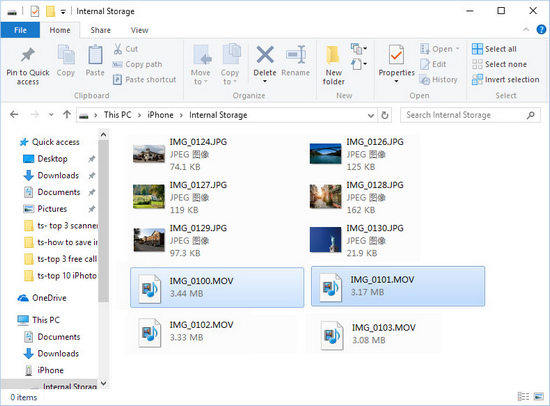
6. Odaberite željene videozapise i samo ih kopirajte i zalijepite u bilo koju mapu unutar računala.
Sada ćete moći upravljati svojim videozapisima s računala.
Za Mac:
Ako koristite Mac, trebali biste koristiti Photo App.
1. Spojite svoj iPhone s Mac računalom putem USB-a
2. Aplikacija Photos će se automatski pokrenuti nakon otkrivanja
3. Sada će se svi vaši videozapisi i fotografije s iPhone uređaja prikazati na ploči s aplikacijom Photos.
4. Odaberite videozapise koje želite preuzeti i zatim dodirnite gumb Uvoz nakon odabira.
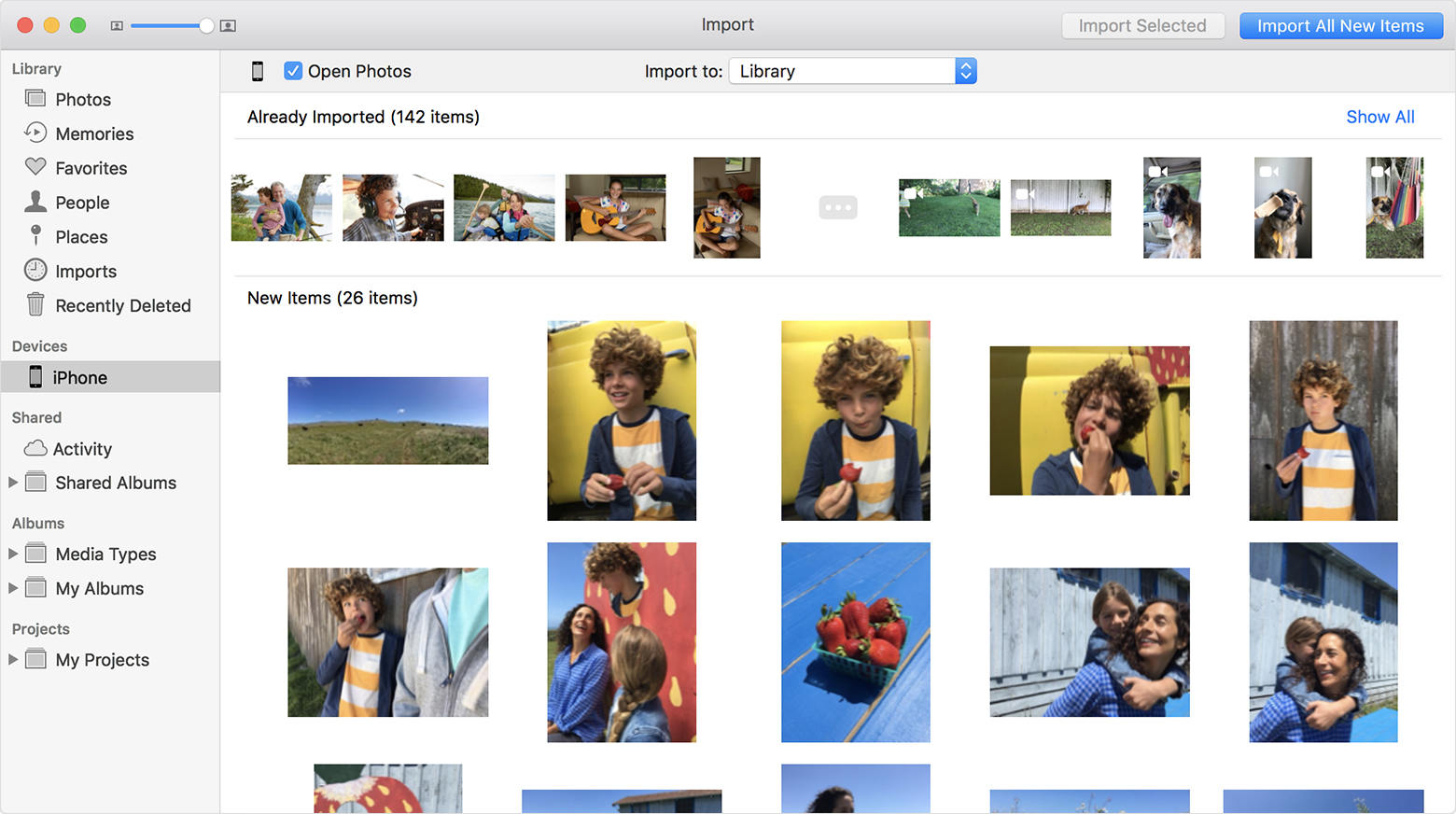
I to je to! Vaši će videozapisi odmah preuzeti na vaš Mac!
Način 4: Kako prenijeti videozapise s iPhone-a na računalo koristeći iTunes
iTunes se također može koristiti za prijenos videozapisaizmeđu uređaja, ali ne i metodom sinkronizacije koju obično koristimo. Umjesto toga morate koristiti značajku "Backup Now". Kao što znamo, iTunes može izraditi sigurnosnu kopiju svih podataka s vašeg iPhone uređaja, a također može učitati i preuzeti u Cloud i kompjuter. Isto tako, koristeći istu funkciju, videozapisi se mogu sigurnosno kopirati i spremiti na računalo. Evo kako prenositi videozapise s iPhone uređaja na računalo pomoću aplikacije iTunes:
1. Prvo pokrenite iTunes na svom računalu i jednostavno spojite iPhone X / 8/7 / 7Plus / 6 / 6S / 5 / 5S / SE itd. Izravno na računalo pomoću USB kabela.
2. Sada pronađite ikonu uređaja unutar glavnog sučelja aplikacije iTunes i dodirnite je.
3. Idite na karticu "Sažetak" i idite na odjeljak "Sigurnosne kopije". Odaberite opciju "Ovo računalo" i jednostavno dodirnite "Back Up Now".
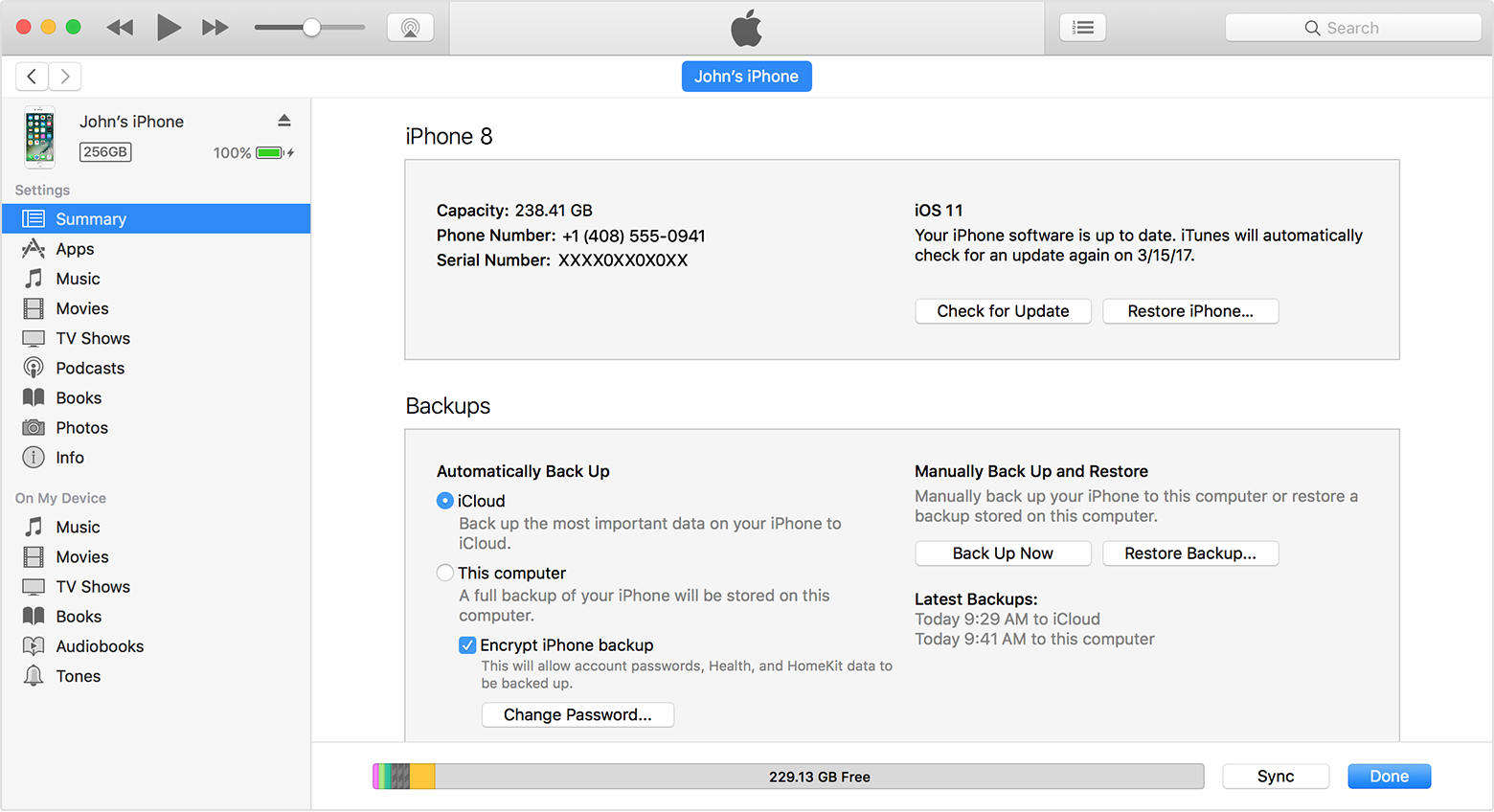
4. Sada će se pokrenuti postupak izrade sigurnosne kopije. Nakon završetka cijelog procesa, svoju datoteku sigurnosne kopije možete pronaći u "Uređaji" u odjeljku "Postavke iTunes".
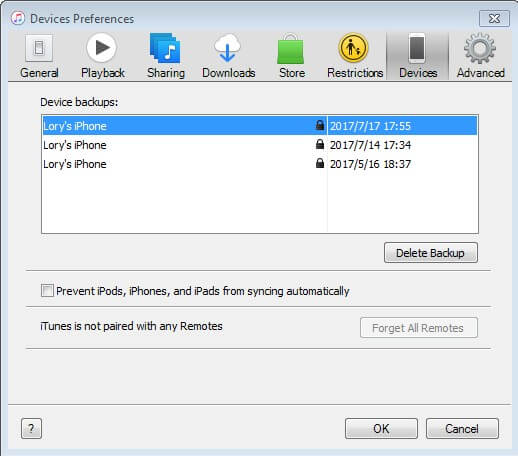
Imajte na umu da su sigurnosne kopije stvorene u iTunesu šifrirane i nisu čitljive. Osim toga, iTunes je ipak održiva metoda i još uvijek je koriste mnogi korisnici iOS-a.
Dakle, ovdje su četiri najbolja načina za dobivanje videozapisas iPhonea na PC. Dolazeći do atributa svih gore navedenih metoda, svima njima nedostaje nešto drugo, osim Tenorshare iCareFone. Kao iu programu iTunes, datoteke se ne mogu čitati nakon izrade sigurnosne kopije ili u iCloudu; tu je ograničenje pohrane, obvezno Wi-Fi povezivost i druge nedostatke itd. Ali kada je u pitanju Tenorshare iCareFone možete izravno prenijeti videozapise i bez ikakvih problema. Dakle, bez ikakve sumnje, imate svog pobjednika. Idi za Tenorshare iCareFone !!
Ako vam je ovaj članak od pomoći, don 't zaboraviti podijeliti i komentar ispod!